docker的使用
docker安装
https://docs.docker.com/engine/install/debian/
设置国内镜像
创建或修改 /etc/docker/daemon.json 文件,修改为如下形式
{"registry-mirrors": ["https://registry.hub.docker.com","http://hub-mirror.c.163.com","https://docker.mirrors.ustc.edu.cn","https://registry.docker-cn.com"]
}
重启docker
systemctl restart docker
查看是否成功
docker info
docker的网络模式
docker的四种网络模式:
| Docker网络模型 | 配置 | 说明 |
|---|---|---|
| host模式 | –-network=host | 容器和宿主机共享Network namespace。 |
| container模式 | –network=container:ID | 容器和另外一个容器共享Network namespace。 kubernetes中的pod就是多个容器共享一个Network namespace。 |
| none模式 | –network=none | 容器有独立的Network namespace,但并没有对其进行任何网络设置,如分配veth pair 和网桥连接,配置IP等。 |
| bridge模式 | –network=bridge | 当Docker进程启动时,会在主机上创建一个名为docker0的虚拟网桥,此主机上启动的Docker容器会连接到这个虚拟网桥上。虚拟网桥的工作方式和物理交换机类似,这样主机上的所有容器就通过交换机连在了一个二层网络中。(默认为该模式) |
Docker网桥是宿主机虚拟出来的,并不是真实存在的网络设备,外部网络是无法寻址到的,这也意味着外部网络无法通过直接Container-IP访问到容器。如果容器希望外部访问能够访问到,可以通过映射容器端口到宿主主机(端口映射),即docker run创建容器时候通过 -p 或 -P 参数来启用,访问容器的时候就通过[宿主机IP]:[容器端口]访问容器。
host模式
如果启动容器的时候使用host模式,那么这个容器将不会获得一个独立的Network Namespace,而是和宿主机共用一个Network Namespace。容器将不会虚拟出自己的网卡,配置自己的IP等,而是使用宿主机的IP和端口。但是,容器的其他方面,如文件系统、进程列表等还是和宿主机隔离的。
使用host模式的容器可以直接使用宿主机的IP地址与外界通信,容器内部的服务端口也可以使用宿主机的端口,不需要进行NAT,host最大的优势就是网络性能比较好,但是docker host上已经使用的端口就不能再用了,网络的隔离性不好。
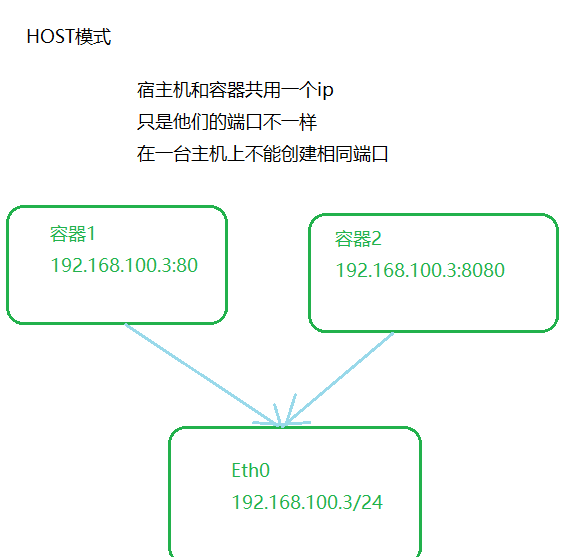
案例:
docker run -d --network=host nginx
netstat -tunlp
curl 127.0.0.1
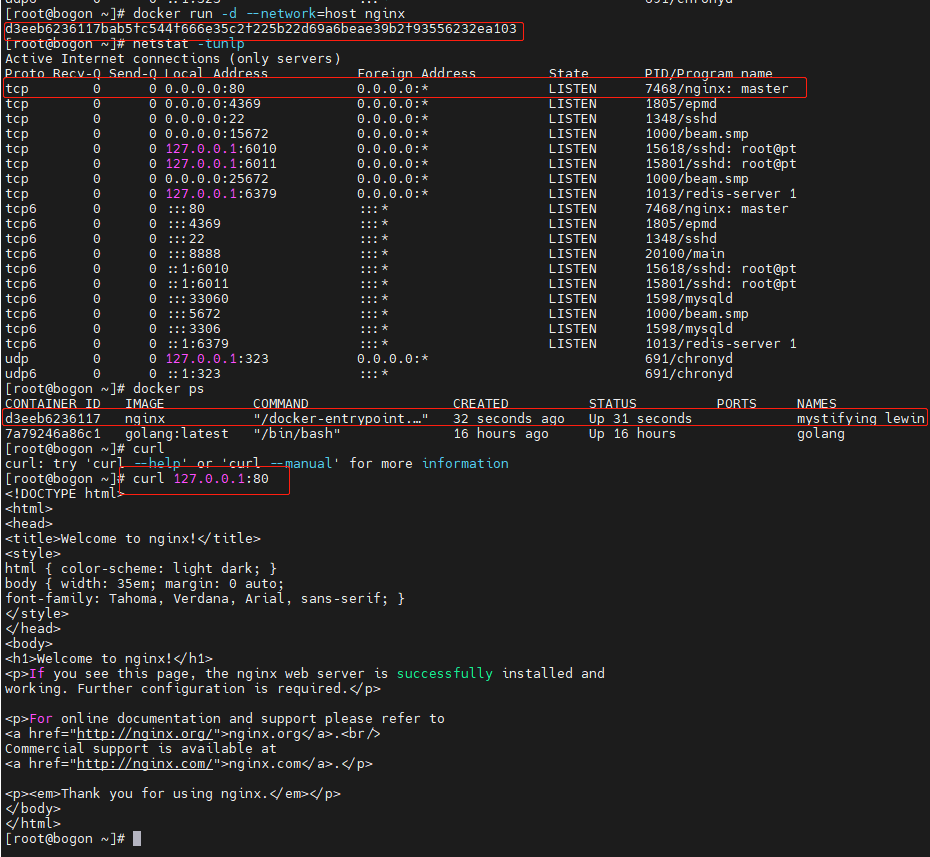
Container模式
这个模式指定新创建的容器和已经存在的一个容器共享一个 Network Namespace,而不是和宿主机共享。新创建的容器不会创建自己的网卡,配置自己的 IP,而是和一个指定的容器共享 IP、端口范围等。同样,两个容器除了网络方面,其他的如文件系统、进程列表等还是隔离的。两个容器的进程可以通过 lo 网卡设备通信。
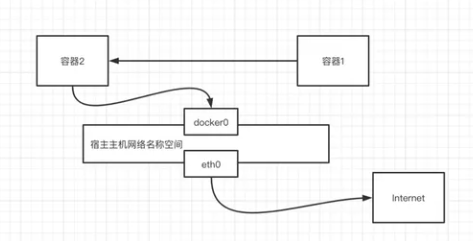
案例:
docker run -itd --name centos centos
docker run -d --network "container:centos" --name nginx nginx
docker exec -it centos bash
curl 127.0.0.1
// 基于镜像centos:centos7创建一个名为centos的容器
[root@bogon ~]# docker run -itd --name centos centos:centos7
d497dd0765201ee7e6c65c7c5732cd5d252153ab64ed8a45afb036ac6f9528ae
// 基于镜像nginx:latest创建一个名为nginx的容器,使用container网络模式,和centos容器共享network namespace
[root@bogon ~]# docker run -d --network "container:centos" --name nginx nginx
25e3618f76477568a330df28c1768db61d50ecbebfb2d22f18bf6893b759efc2
[root@bogon ~]# docker exec -it centos bash
[root@d497dd076520 /]#
[root@d497dd076520 /]# curl 127.0.0.1
<!DOCTYPE html>
<html>
<head>
<title>Welcome to nginx!</title>
<style>
html { color-scheme: light dark; }
body { width: 35em; margin: 0 auto;
font-family: Tahoma, Verdana, Arial, sans-serif; }
</style>
</head>
<body>
<h1>Welcome to nginx!</h1>
<p>If you see this page, the nginx web server is successfully installed and
working. Further configuration is required.</p><p>For online documentation and support please refer to
<a href="http://nginx.org/">nginx.org</a>.<br/>
Commercial support is available at
<a href="http://nginx.com/">nginx.com</a>.</p><p><em>Thank you for using nginx.</em></p>
</body>
</html>
none模式
使用none模式,Docker容器拥有自己的Network Namespace,但是,并不为Docker容器进行任何网络配置也就是说,这个Docker容器没有网卡、IP、路由等信息。需要我们自己为Docker容器添加网卡、配置IP等。这种网络模式下容器只有lo回环网络,没有其他网卡。none模式可以在容器创建时通过–network=none来指定。这种类型的网络没有办法联网,封闭的网络能很好的保证容器的安全性。
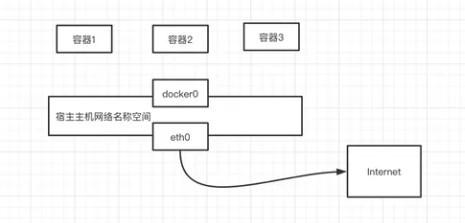
案例:
[root@bogon ~]# docker run -it --network=none centos bash
[root@207c8a237672 /]# ip a
1: lo: <LOOPBACK,UP,LOWER_UP> mtu 65536 qdisc noqueue state UNKNOWN group default qlen 1000link/loopback 00:00:00:00:00:00 brd 00:00:00:00:00:00inet 127.0.0.1/8 scope host lovalid_lft forever preferred_lft forever
bridge模式
bridge模式是docker的默认网络模式,不写–net参数,就是bridge模式。
当Docker进程启动时,会在主机上创建一个名为docker0的虚拟网桥,此主机上启动的Docker容器会连接到这个虚拟网桥上。虚拟网桥的工作方式和物理交换机类似,这样主机上的所有容器就通过交换机连在了一个二层网络中。
从docker0子网中分配一个IP给容器使用,并设置docker0的IP地址为容器的默认网关。在主机上创建一对虚拟网卡veth pair设备,Docker将veth pair设备的一端放在新创建的容器中,并命名为eth0(容器的网卡),另一端放在主机中,以vethxxx这样类似的名字命名,并将这个网络设备加入到docker0网桥中。可以通过brctl show命令查看。
bridge模式是docker的默认网络模式,不写–net参数,就是bridge模式。使用docker run -p时,docker实际是在iptables做了DNAT规则,实现端口转发功能。可以使用iptables -t nat -vnL查看。
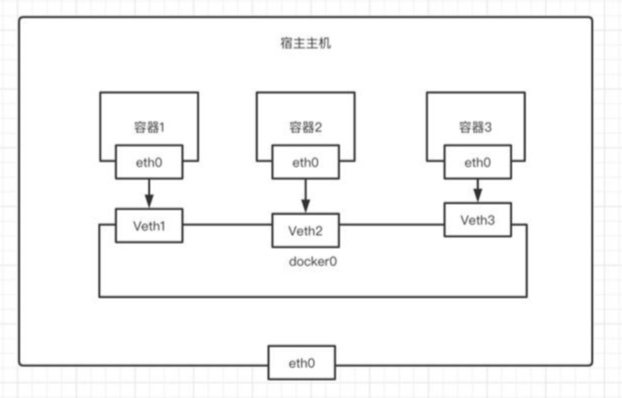
案例:
- 创建名为dzg的网桥
- 创建容器centos,使用dzg网桥
- 创建容器nginx,使用dzg网桥
- 容器centos内访问容器nginx看通不通
// 创建名为wyx的网桥,使用bridge模式
docker network create --driver bridge wyx
docker run -d --network wyx nginx
docker run -d --network wyx --name nginx nginx
docker run -itd --network wyx --name centos centos
docker ps
docker exec -it centos bash
curl 127.0.01
curl nginx
curl gracious_keller
[root@bogon ~]# docker network create --driver bridge wyx
d973f6c7f0cb264dd96873bcb89c39e954dd1da02816898f9a25de190596ef2d
[root@bogon ~]# docker network ls
NETWORK ID NAME DRIVER SCOPE
e090fb6ad251 bridge bridge local
ab7d0ceecd68 host host local
cc697cee3aab none null local
d973f6c7f0cb wyx bridge local
[root@bogon ~]# docker run -d --network wyx nginx
2f1708f47b7262331cd09f0a429123c5af5fea019c2bd53cad829c3585123a5e
[root@bogon ~]# docker run -d --network wyx --name nginx1 nginx
0af7caff76abf5f9f808809561b8c11e59558817298ab68776c932a36f44ca4f
[root@bogon ~]# docker run -itd --network wyx --name centos1 centos
b55321b6aed5d9828a02740128526016cdc0023579901b7518115b4cf687ea22
[root@bogon ~]# docker ps
CONTAINER ID IMAGE COMMAND CREATED STATUS PORTS NAMES
b55321b6aed5 centos "/bin/bash" 4 seconds ago Up 3 seconds centos1
0af7caff76ab nginx "/docker-entrypoint.…" 40 seconds ago Up 38 seconds 80/tcp nginx1
2f1708f47b72 nginx "/docker-entrypoint.…" About a minute ago Up About a minute 80/tcp hardcore_euler
25e3618f7647 nginx "/docker-entrypoint.…" 37 minutes ago Up 37 minutes nginx
d497dd076520 centos:centos7 "/bin/bash" 40 minutes ago Up 40 minutes centos
d3eeb6236117 nginx "/docker-entrypoint.…" 47 minutes ago Up 47 minutes mystifying_lewin
7a79246a86c1 golang:latest "/bin/bash" 17 hours ago Up 17 hours golang
[root@bogon ~]# docker exec -it centos1 bash
[root@b55321b6aed5 /]# curl 127.0.0.1
curl: (7) Failed to connect to 127.0.0.1 port 80: Connection refused
[root@b55321b6aed5 /]# curl nginx1
<!DOCTYPE html>
<html>
<head>
<title>Welcome to nginx!</title>
<style>
html { color-scheme: light dark; }
body { width: 35em; margin: 0 auto;
font-family: Tahoma, Verdana, Arial, sans-serif; }
</style>
</head>
<body>
<h1>Welcome to nginx!</h1>
<p>If you see this page, the nginx web server is successfully installed and
working. Further configuration is required.</p>
<p>For online documentation and support please refer to
<a href="http://nginx.org/">nginx.org</a>.<br/>
Commercial support is available at
<a href="http://nginx.com/">nginx.com</a>.</p>
<p><em>Thank you for using nginx.</em></p>
</body>
</html>
[root@b55321b6aed5 /]# curl hardcore_euler
curl: (6) Could not resolve host: hardcore_eulerdocker中创建网桥
要在Docker中创建一个网桥,可以使用以下命令:
docker network create --driver bridge <bridge-name>
其中,<bridge-name>是您想要为网桥指定的名称,可以根据您的需要选择一个适当的名称。
例如,如果您要创建一个名为my-bridge的网桥,可以执行以下命令:
docker network create --driver bridge my-bridge
执行该命令后,Docker将创建一个名为my-bridge的网桥,并使其可供容器使用。
您还可以使用其他选项来自定义网桥的属性。例如,您可以指定子网、网关、IP范围等。以下是一个示例:
docker network create --driver bridge --subnet 192.168.0.0/24 --gateway 192.168.0.1 --ip-range 192.168.0.2/24 my-bridge
在上述示例中,我们使用--subnet参数指定了子网,--gateway参数指定了网关地址,--ip-range参数指定了可用IP范围。
创建网桥后,您可以使用docker network ls命令来列出所有可用的Docker网络,并验证是否成功创建了您指定的网桥。
docker network ls
创建网桥后,您可以在创建容器时使用--network参数将容器连接到该网桥。
docker run --network=my-bridge <image>
请注意,网桥的名称在整个Docker环境中必须是唯一的。
镜像备份
备份命令:
docker save -o <备份文件名>.tar <镜像名>:<镜像标签>
例如:
// 提交修改为新的镜像
[root@localhost ~]# docker commit -m="update" -a="wyx" centos-wyx wyx/centos:v11
sha256:7441441b7d3a18c28dbd65264acd66e84d3ce0cbc7a7e41e5e4f696aad2c25da
[root@localhost ~]# docker images
REPOSITORY TAG IMAGE ID CREATED SIZE
wyx/centos v11 7441441b7d3a 4 seconds ago 722MB
centos centos7 eeb6ee3f44bd 20 months ago 204MB
// 导出镜像
[root@localhost ~]# docker save -o wyx_centos.tar wyx/centos:v11
[root@localhost ~]# ls
anaconda-ks.cfg wyx_centos.tar
还原镜像命令:
docker load -i <备份文件名>.tar
例如:
// 删除镜像
[root@localhost ~]# docker rmi wyx/centos:v11
Untagged: wyx/centos:v11
Deleted: sha256:7441441b7d3a18c28dbd65264acd66e84d3ce0cbc7a7e41e5e4f696aad2c25da
Deleted: sha256:7b876d24a8c5c0c19331399c7a1daea5bafd74c93651c4266a715139f8cf0c89
[root@localhost ~]# docker images
REPOSITORY TAG IMAGE ID CREATED SIZE
centos centos7 eeb6ee3f44bd 20 months ago 204MB
// 导入镜像
[root@localhost ~]# docker load -i wyx_centos.tar
2a1dc067ebe6: Loading layer [==================================================>] 525.9MB/525.9MB
Loaded image: wyx/centos:v11
[root@localhost ~]# docker images
REPOSITORY TAG IMAGE ID CREATED SIZE
wyx/centos v11 7441441b7d3a 4 minutes ago 722MB
centos centos7 eeb6ee3f44bd 20 months ago 204MB
容器快照
导出容器快照
docker export xxxid > xxx.tar
导入容器快照
cat xx.tar |docker import - test/xxx:v1
[root@localhost ~]# docker ps
CONTAINER ID IMAGE COMMAND CREATED STATUS PORTS NAMES
5a01f5369421 nginx "/docker-entrypoint.…" 4 hours ago Up 50 minutes 0.0.0.0:8000->80/tcp, :::8000->80/tcp nginx-wyx
230052e2c48e centos:centos7 "/bin/bash" 4 hours ago Up 46 minutes centos-wyx
// 导出容器备份
[root@localhost ~]# docker export centos-wyx > centos-weiyuexin.tar
[root@localhost ~]# ls
anaconda-ks.cfg centos-weiyuexin.tar
// 导入容器备份为镜像
[root@localhost ~]# cat centos-weiyuexin.tar |docker import - weiyuexin/centos:v666
sha256:abc0612f96b821c7e253798130fcf742cb9b092e52b9cc0619135f9614fabd9e
[root@localhost ~]# docker images
REPOSITORY TAG IMAGE ID CREATED SIZE
weiyuexin/centos v666 abc0612f96b8 4 seconds ago 573MB
centos latest 5d0da3dc9764 20 months ago 231MB
docker指定CPU和内存
修改CPU
[root@localhost ~]# docker update --cpus 2 nginx-wyx
nginx-wyx
修改内存限制
[root@localhost ~]# docker stats --no-stream
CONTAINER ID NAME CPU % MEM USAGE / LIMIT MEM % NET I/O BLOCK I/O PIDS
5a01f5369421 nginx-wyx 0.00% 3.191MiB / 7.638GiB 0.04% 2.58kB / 2.48kB 0B / 0B 5
230052e2c48e centos-wyx 0.00% 83.78MiB / 7.638GiB 1.07% 11.2MB / 95.7kB 12.7MB / 7.3MB 1
// 修改内存限制
[root@localhost ~]# docker update -m 2G --memory-swap -1 nginx-wyx
nginx-wyx
[root@localhost ~]# docker stats --no-stream
CONTAINER ID NAME CPU % MEM USAGE / LIMIT MEM % NET I/O BLOCK I/O PIDS
5a01f5369421 nginx-wyx 0.00% 3.191MiB / 2GiB 0.16% 2.58kB / 2.48kB 0B / 0B 5
230052e2c48e centos-wyx 0.00% 83.78MiB / 7.638GiB 1.07% 11.2MB / 95.7kB 12.7MB / 7.3MB 1
容器常用命令
启动容器
docker run -it nginx /bin/bash
后台运行 -d
查看容器运行状态
docker ps
-q 只显示容器id
-a 输出所有容器
指定端口映射
docker run -p <host-port>:<container-port> <image>
启动一个暂停运行的容器
docker start <容器id/name>
暂停容器
docker pause <容器id/name>
停止容器
docker stop <容器id/name>
进入容器
- docker attach 进入后退出时会停止容器
- docker exec 使用ctrl+d退出不会停止容器
docker exec -it <容器id/name> /bin/bash
导出容器快照
docker export xxxid > xxx.tar
导入容器快照
cat xx.tar |docker import - test/xxx:v1
删除容器
docker rm <容器id/name>
-f 强制删除
删除 所有未被 tag 标记和未被容器使用的镜像:
docker image prune删除 所有未被容器使用的镜像:
docker container prune删除所有未被挂载的卷
docker volume prune删除所有网络
docker network prune删除所有容器
docker system prune清理所有处于终止状态的容器
docker prune
查看容器状态
docker stats
查看容器内的进程
docker top
统计容器信息
docker system df
查看容器标准输出
docker logs
-f 持续输出
–details 打印详细信息
-n 打印最近n 条日志
查看容器元数据信息
docker inspect <镜像>
查看镜像sha256 Hash值
docker images --digests
查看docker网络
docker network ls
查看容器映射端口
docker port
查看容器变更
docker diff
更新配置
docker update
| 参数 | 描述 |
|---|---|
| –blkio-weight | 块 IO(相对权重),介于 10 和 1000 之间,或 0 禁用(默认 0) |
| –cpu-period | 限制 CPU CFS(完全公平调度器)周期 |
| –cpu-quota | 限制 CPU CFS(完全公平调度器)配额 |
| –cpu-rt-period | 以微秒为单位限制 CPU 实时周期 |
| –cpu-rt-runtime | 以微秒为单位限制 CPU 实时运行时间 |
| –cpu-shares,-c | CPU 份额(相对权重) |
| –cpus | CPU数量 |
| –cpuset-cpus | 允许执行的 CPU (0-3, 0,1) |
| –cpuset-mems | 允许执行的 MEM (0-3, 0,1) |
| –kernel-memory | 内核内存限制 |
| –memory,-m | 内存限制 |
| –memory-reservation | 内存软限制 |
| –memory-swap | 交换限制等于内存加上交换:‘-1’ 启用无限交换 |
| –pids-limit | 调整容器 pids 限制(设置 -1 表示无限制) |
| –restart | 容器退出时应用的重启策略 |
拷贝文件
// 从主机复制到容器
docker cp host_path containerID:container_path
// 容器复制到主机
docker cp containerID:container_path host_path
-a 打包模式复制文件会带有原始信息的uid/gid 信息
-L 跟随软连接
启动所有镜像
docker start $(docker ps -a -q)
stop停止所有容器
docker stop $(docker ps -a -q)
remove删除所有容器
docker rm $(docker ps -a -q)
删除所有镜像
docker rmi $(docker images -q)
Docker开启远程API访问
vi /lib/systemd/system/docker.service
# -- 找到[Service]下面的:
ExecStart=/usr/bin/dockerd -H fd:// --containerd=/run/containerd/containerd.sock
# -- 改为如下:
ExecStart=/usr/bin/dockerd -H tcp://0.0.0.0:2375 -H unix://var/run/docker.sock -H fd:// --containerd=/run/containerd/containerd.sock
修改配置后重启
systemctl daemon-reload # 重新加载守护进程配置
systemctl restart docker.service # 重启 docker 服务
